超简单!3种Win10创意者更新升级方法
更新时间:2017-07-04 17:20:39
Win10创意者更新已经正式推送了,这是Win10今年最重要的版本更新。那么Win10创意者更新怎么安装?和去年的周年版一样,需要更新的用户可通过安装“微软Windows10 易升”或“MediaCreationTool”工具进行手动更新,附这两款工具下载地址和更新的详细教程。

超简单!3种Win10创意者更新升级方法
一、在线升级方法
1、首先打开Win10在线更新界面,大家可以直接「点此打开」。
2、打开微软Win10在线更新界面后,点击“立即更新”,如下图所示。
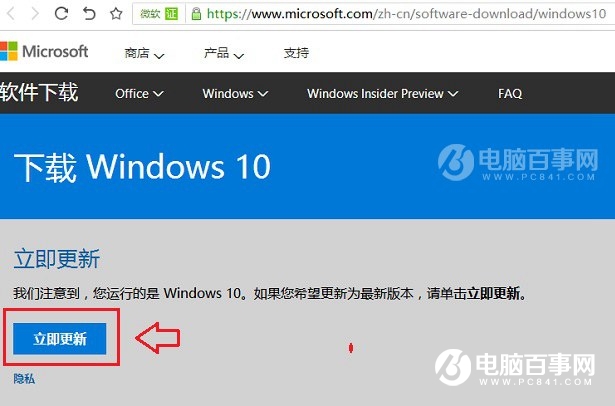
3、点击立即更新之后,会弹出一个升级工具下载,直接下载运存即可,之后就可以“立即更新”了,如下图所示。
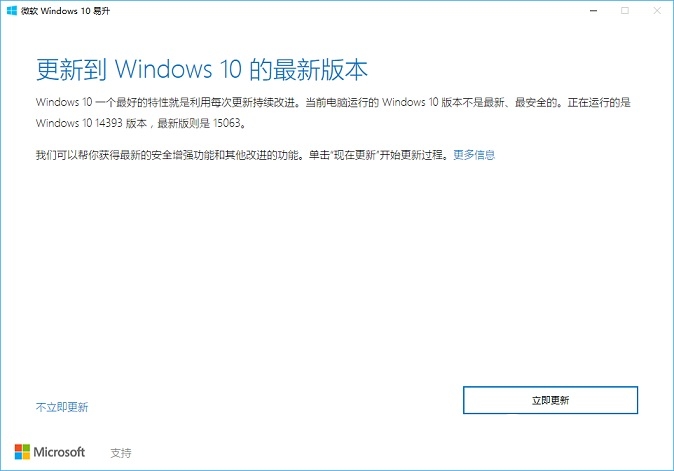
方法二:使用MediaCreationTool工具升级
首先需要在电脑下载微软的MediaCreationTool工具,而后面的升级过程和前者是大同小异,各位按照自己的喜好选择就可以。
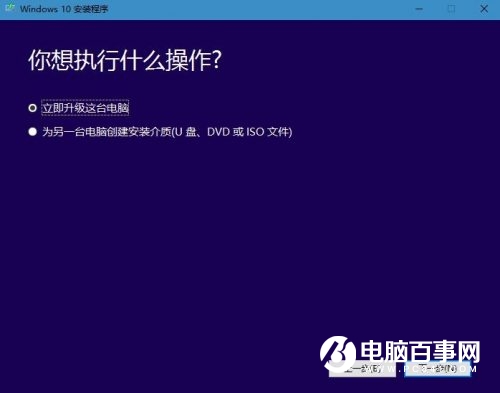
由于电脑设备配置各有不同,整个升级过程大约需要半小时~1小时左右,耐心等待即可。
方法三:OTA方式升级
除了上面2种方法,用户还可以通过OTA方式在线升级,方法是进入Win10【设置】>【更新和安全】中检查更新。
尚未收到推送的同学可以直接手动更新,依照自己具体情况选择即可。
以上就是Win10创意者更新升级方法,三种方法任选一种即可。
系统重装相关下载
Win10技巧相关推荐
重装系统软件排行榜
- 【系统重装】萝卜菜一键重装系统V6.0尊享版
- 【电脑重装系统】老友一键重装系统V2.1
- 【电脑系统重装】魔法猪一键重装系统V4.1安装板
- 小白一键重装系统工具下载兼容版V3.6.0
- 一键重装系统好用重装软件V1.8专业版
- 极速一键重装系统工具V7.8.4维护版
- 桔子一键重装系统工具V1.7.0绿色版
- 小鱼一键重装系统大师贡献版v2.0.1
- 【一键重装系统】雨林木风一键重装系统V6.4.8绿色版
- 一键重装系统软件系统之家重装V2.5.0绿色版
- 雨林木风一键重装系统V1.7.1超级版
- 系统基地一键重装系统工具最新版3.4
- 重装系统大番茄一键重装V3.2.1免费版
- 大番茄一键在线重装系统工具v6.0
- 一键重装系统软件小白V4.2.3贺岁版
重装系统热门教程
- 系统重装步骤
- 一键重装系统win7 64位系统 360一键重装系统详细图文解说教程
- 一键重装系统win8详细图文教程说明 最简单的一键重装系统软件
- 小马一键重装系统详细图文教程 小马一键重装系统安全无毒软件
- 一键重装系统纯净版 win7/64位详细图文教程说明
- 如何重装系统 重装xp系统详细图文教程
- 怎么重装系统 重装windows7系统图文详细说明
- 一键重装系统win7 如何快速重装windows7系统详细图文教程
- 一键重装系统win7 教你如何快速重装Win7系统
- 如何重装win7系统 重装win7系统不再是烦恼
- 重装系统win7旗舰版详细教程 重装系统就是这么简单
- 重装系统详细图文教程 重装Win7系统不在是烦恼
- 重装系统很简单 看重装win7系统教程(图解)
- 重装系统教程(图解) win7重装教详细图文
- 重装系统Win7教程说明和详细步骤(图文)













